
すぐにパソコン作業に戻れるように、Windows10をシャットダウンせずにスリープモードにして放置することがあると思います。
スリープモードの場合、普及させるとソフトウェアの起動状況もスリープ前の状態を維持することが出来るのでとても便利ですが、稀にスリープ状態から復帰しても画面が真っ暗なままなときがあります。
今回は、Windows10のPCでスリープ復帰後に画面が真っ暗になる現象の対処方法について紹介します。
この記事の内容
対処1: PCの放電をする
パソコンの電源を入れたまま長時間使っていると、過電流や過電圧によってPCが正常に動作しない場合があります。
スリープ復帰後に画面が真っ暗になってしまった場合は、一度PCをシャットダウンして放電作業を行なってみましょう。
- 電源ボタンを押してPCをシャットダウンします。
- 電源ランプを見てPCがシャットダウンできたことを確認したら、PCのコンセントを抜きます。
- ノートパソコンの場合は、バッテリーを取り外します。
- そのまま5分以上放置します。
- HPのPCの場合は、30秒電源ボタンを長押しします。
- コンセント・バッテリーを元に戻して再度電源を入れます。
以上で放電作業は完了です。スリープ時に画面が復帰しないか確認して下さい。
対処2: BIOSを更新する
PCのBIOSのバージョンが古いと、スリープ復帰時に画面が表示されない不具合が起きるケースがあります。
PCのメーカーページを確認して最新のBIOSが提供されていないか確認して下さい。
BIOSをアップデートできたらスリープ復帰時の症状が改善されないか確認してみましょう。
対処3:「ハイブリッドスリープ」の設定をオフにする
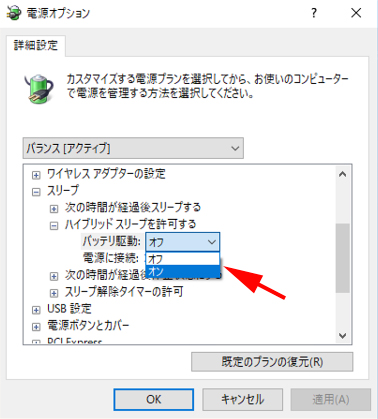
Windows10には、ハイブリッドスリープ機能という節電の機能がデフォルトでオンになっています。
この機能がスリープから復帰できない原因になるケースがあるようなので、次の手順で設定をオフに変更してみましょう。
- 「スタート」を右クリック→「設定」を開きます。
- Windowsの設定画面が開いたら「システム」をクリックします。
- 左メニューから「電源とスリープ」を選択します。
- 関連設定にある「電源の追加設定」をクリックします。
- 「プラン設定」の変更をクリックします。
- 「詳細な電源設定の変更」をクリックします。
- 電源オプションが開きます。「スリープ」→「ハイブリットスリープを許可する」の順に項目をクリックします。
- 「バッテリ駆動」「電源に接続」の項目を「オフ」に変更します。
対処4: グラフィックドライバーを再インストールする
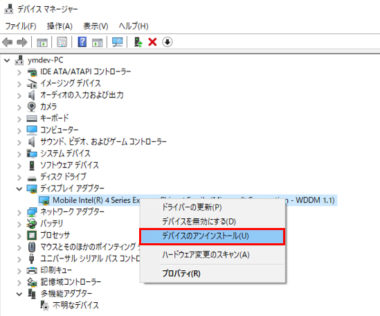
パソコンにインストールしているグラフィックドライバーに問題があるとスリープからの復帰で画面が映らなくなるケースがあります。
- グラフィックドライバーが古い
- 間違ったグラフィックドライバーをインストールしている
上記のような状況の場合、グラフィックドライバーを再インストールしてみることをおすすめします。
グラフィックドライバーの再インストール方法は、搭載しているチップセット、グラボによって異なるのでご注意下さい。
対処5: 高速スタートアップを有効にする
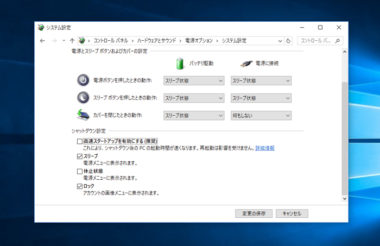
Windowsを素早く起動するための高速スタートアップの機能が原因で、スリープ復帰時に画面が映らないケースがあるようです。
高速スタートアップを無効にして、一度PCを再起動して同様の現象が出るか確認してみて下さい。
- 「Windowsマーク」を右クリックして「電源オプション」を選択します。
- 左ペインで「電源とスリープ」を選択していることを確認して、右ペインの関連設定で「電源の追加設定」をクリックします。
- ウィンドウ左上にある「電源ボタンの動作を選択する」をクリックします。
- 「現在利用可能ではない設定を変更します」をクリックします。
- 「シャットダウン設定」の下にある「高速スタートアップを有効にする」のチェックを外します。
- 「変更の保存」ボタンをクリックして保存します。
高速スタートアップが無効にできたら、PCを再起動してスリープ復帰後に画面が真っ暗になる症状が改善したか確認してください。
対処6: CMOSバッテリーの交換

PC内部のマザーボードに取り付けてあるCMOSのボタン電池の残量がないことが原因で、スリープから復帰できないトラブルが起きるようです。
5年以上経過した古いパソコンの場合、ボタン電池が電池切れしていることが考えられるため、新品に交換することをおすすめします。
CMOSの電池は「CR2032」という型が多くのPC機種で使われています。コンビニや家電屋さんで手に入るので、交換したことがない方は、一度交換をおすすめします。
CMOSの電池の交換方法は、次の通りです。
- PCをシャットダウンして電源ケーブルを抜きます。
- PCケースを開けます。
- マザーボードを見てボタン電池を見つけます。
- 設置のツメがあるので、外側(もしくは内側)に押すとボタン電池が外れます。
- 新しいボタン電池をカチッというまで押して取り付けます。
- PCの電源を接続して、電源スイッチを入れます。
CMOSの電池交換ができたら、スリープ復帰後に画面が正常に映るようになったか確認してください。